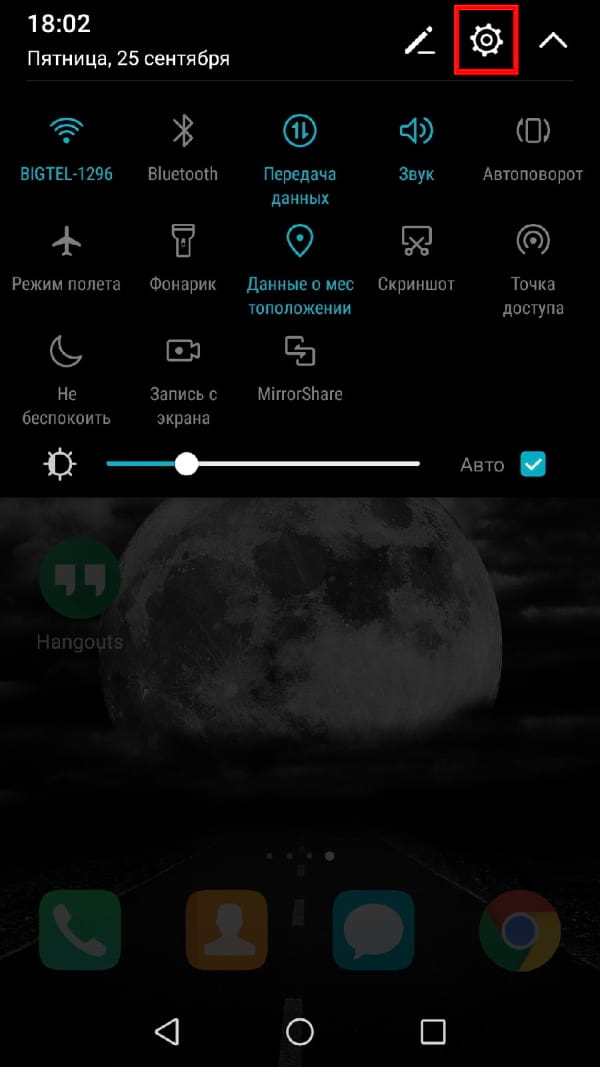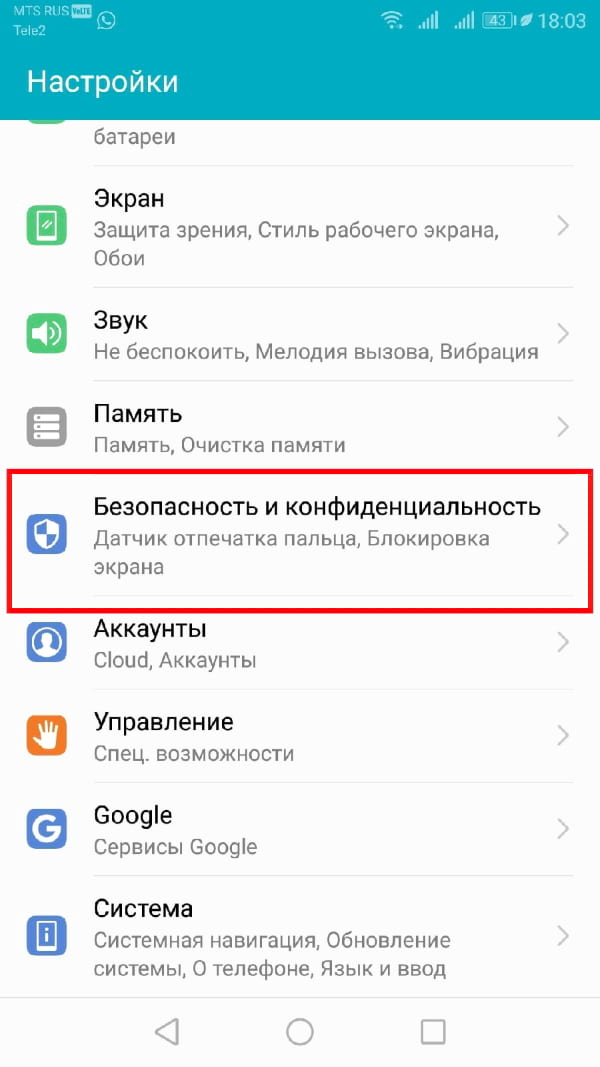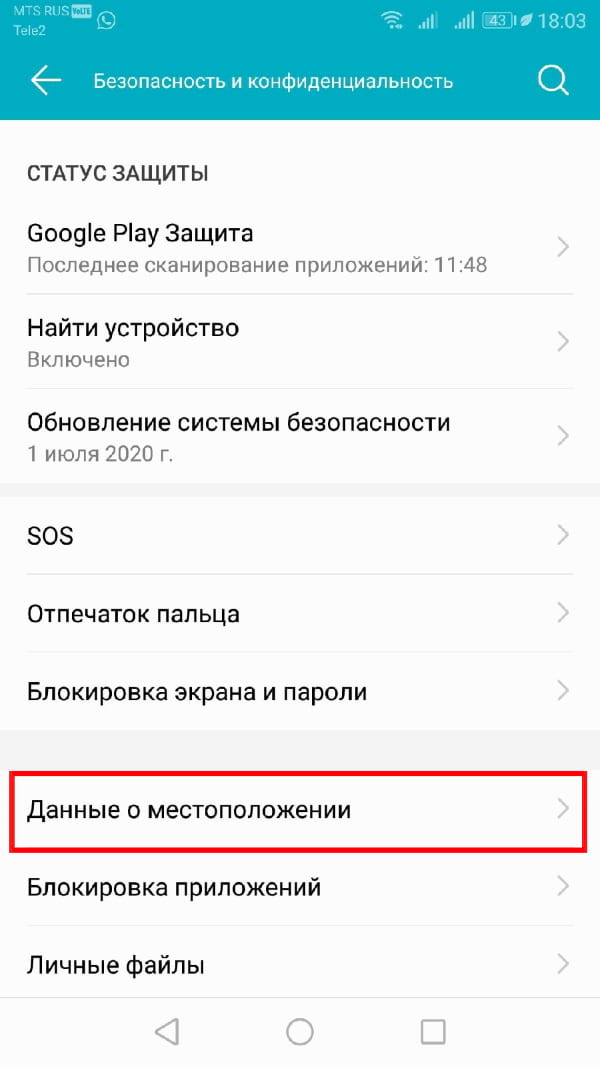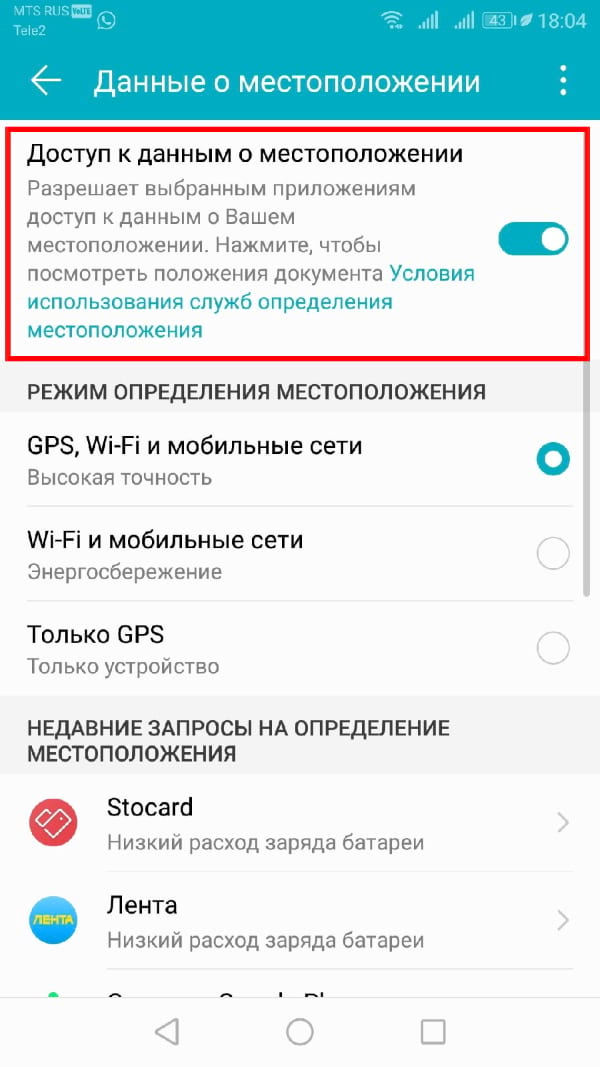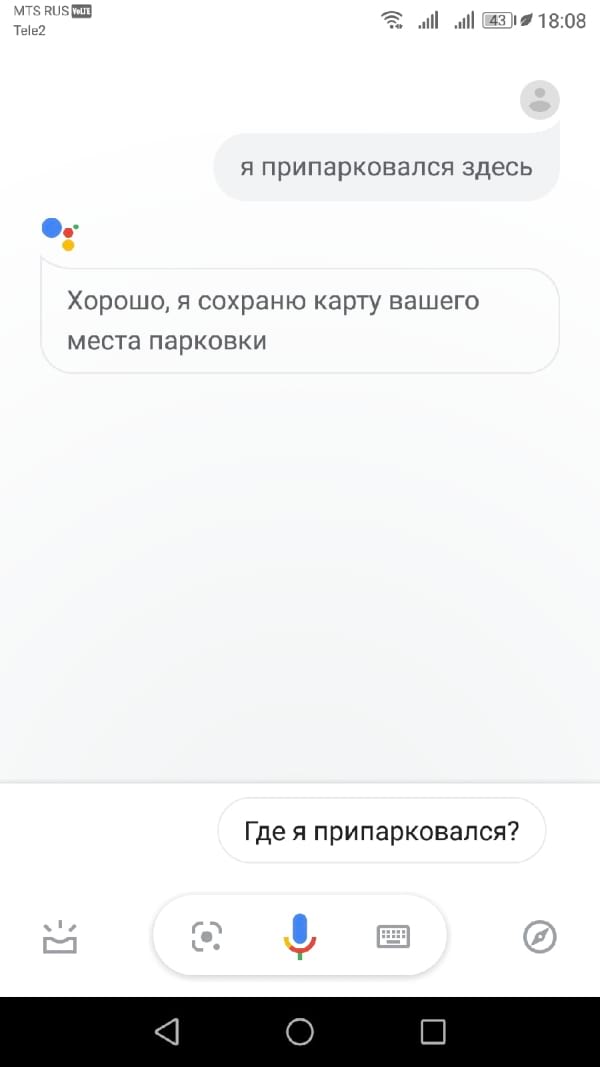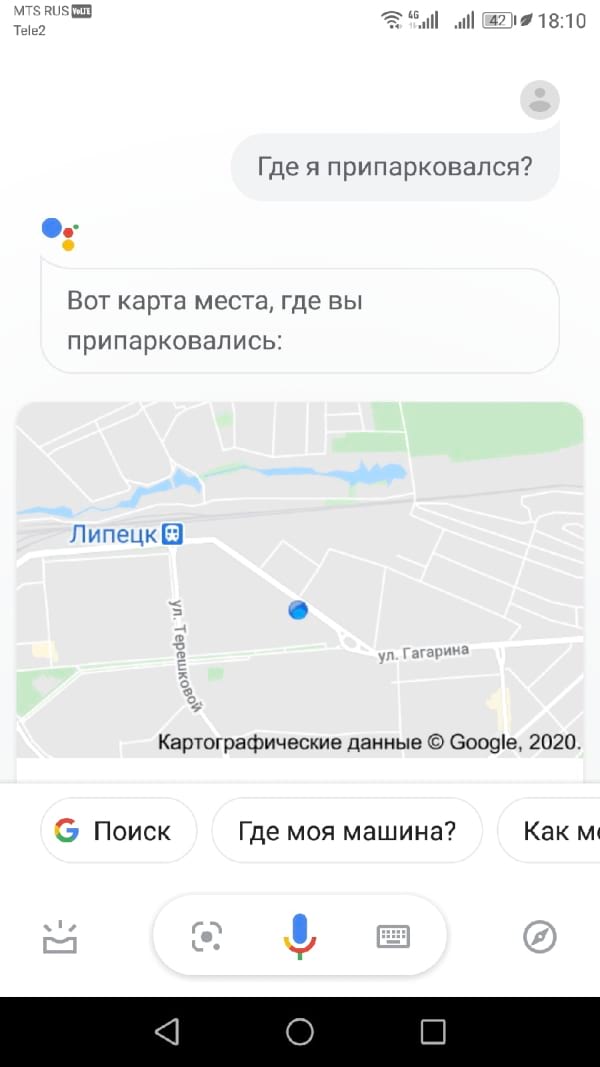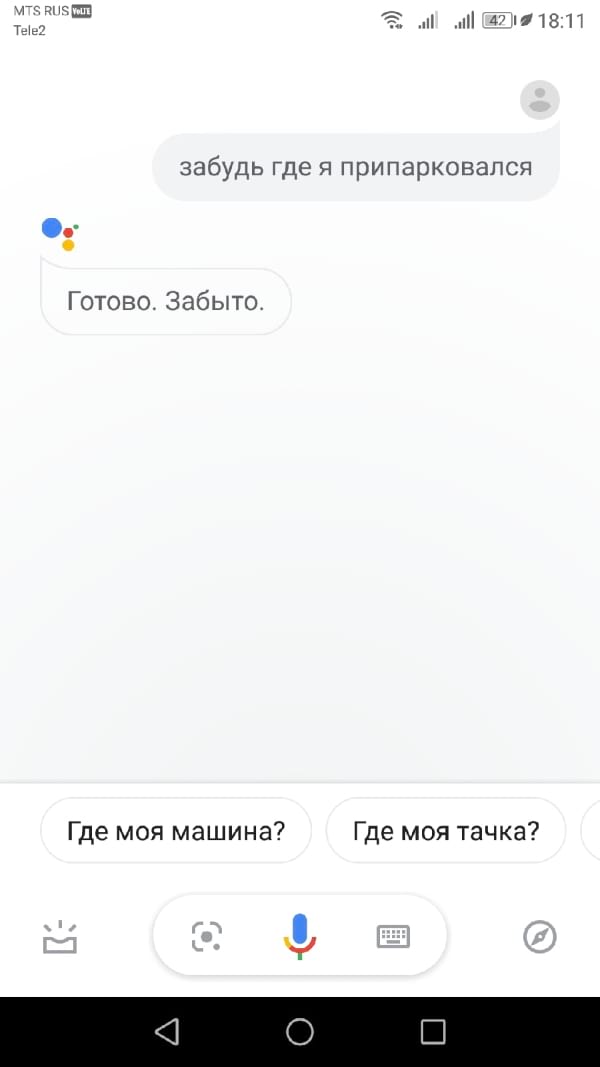Как запомнить, где Вы припарковались с помощью Google Assistant

Если Вы припарковались на парковке с огромной территорией, то можете забыть место парковки. К счастью, если у Вас есть Android с установленным Google Assistant, Вы можете быстро найти свой автомобиль.
Как запомнить, где Вы припарковались с помощью Google Assistant
Первое, что Вам нужно сделать на своем устройстве Android, — это убедиться, что Google Assistant может получить доступ к Вашему местоположению. На телефоне или планшете проведите пальцем сверху вниз (один или два раза, в зависимости от модели), а затем нажмите значок шестеренки, чтобы открыть меню настроек. Данные шаги продемонстрированы на устройстве Honor 8 lite по управлением EMUI 8 (Android 8). На других устройствах шаги могут немного отличаться.
Затем нажмите «Безопасность и конфиденциальность».
Затем нажмите «Данные о местоположении».
Разрешите «Доступ к данным о местоположении».
Как только это будет сделано, Вы можете использовать функцию запоминания парковки. Первое, что Вам нужно сделать, это открыть Google Assistant одним из следующих способов. Убедитесь, что Google Assistant включен:
- Скажите: «Окей, Google».
- На новых устройствах под управлением Android 10 и Выше проведите пальцем от нижнего левого или правого угла.
Когда Google Assistant открыт и слушает команду, Вы можете произнести фразу: «Я припарковался здесь».
Google Assistant запомнит Ваше место парковки и отметит его на карте.
Позже, чтобы найти машину, снова откройте Google Assistant и произнесите команду: «Где я припарковался?»
Появится карта, показывающая, где припаркована Ваша машина. Коснитесь карты, чтобы открыть ее в Google Картах, и следуйте к месту парковки.
Google сохраняет Ваше место парковки в течение 24 часов. Если Вы хотите удалить его раньше, просто скажите Google Ассистенту: «Забудь, где я припарковался».